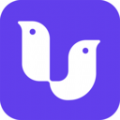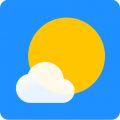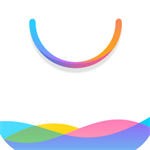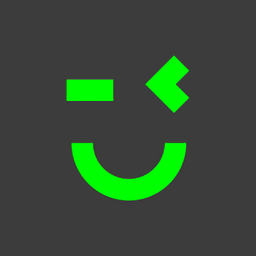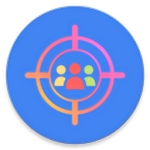Word怎么删除空白页 Word空白页删除与分页符清理技巧
作者:佚名 来源:57自学网 时间:2025-11-05
当Word中无法删除空白页时,应先显示编辑标记,检查并删除多余的分页符、段落标记或分节符;调整段落间距为0行和单行间距;减小表格后的段落字体大小和行距;使用导航窗格查找隐藏内容。
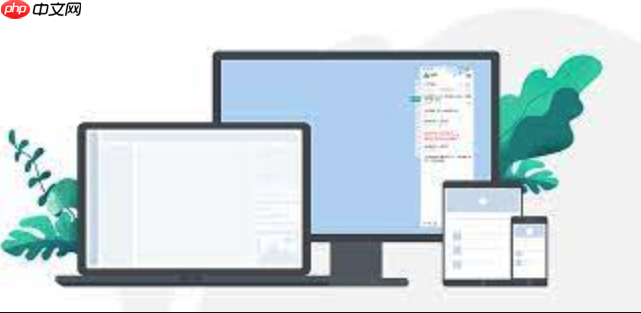
如果在编辑Word文档时遇到无法删除的空白页,可能是由于多余的分页符、段落标记或表格造成的。以下是解决此问题的步骤:
一、删除分页符与段落标记
分页符和隐藏段落标记是空白页的常见原因。通过显示这些符号,可以准确地定位和删除它们。
1、单击Word菜单栏的“开始”选项卡,找到“段落”组,单击显示/隐藏编辑标记()按钮,查看隐藏的格式符号。
2. 滚动到空白页并查找额外的分页符或连续的段落标记。
3. 选择分页符或不需要的段落标记,然后按Delete键或Backspace键将其删除。
二、调整段落间距与行高
有时,空白页是由段落设置中的间距过大引起的,特别是当最后一段有“之前”或“之后”间距时。
1. 选择空白页之前的最后一段文本或段落标记。
2. 右键单击并选择“段落”,打开段落设置窗口。
3、将“段前”和“段后”间距设置为“0行”,将“行间距”设置为“单倍间距”。
4. 单击“确定”保存设置并检查空白页是否消失。
三、清除表格后的空白区域
当文档末尾有表格时,Word 将自动保留不可编辑的段落标记,这可能会导致出现无法删除的空白页。
1. 将光标定位在表格后面的空白段落标记处。
2、点击“首页”选项卡中的“字体大小”下拉菜单,将段落字体大小调整为最小值如1磅。
3、然后将段落的行距设置为“固定值”,设置为1磅,以缩小空白区域。
四、使用导航窗格定位并删除内容
使用导航窗格快速定位文档中的分页符,帮助识别隐藏内容。
1. 单击“查看”选项卡并选中“导航窗格”。
2. 浏览左侧导航窗格中的页面缩略图,找到空白页面的位置。
3. 点击对应的页面预览,光标会跳转到该区域,查看是否有隐藏的字符或物体。
4. 删除发现的任何不必要的内容或格式符号。
五、检查分节符并进行删除
分节符可能隐藏在空白页面中,影响页面布局并且难以检测。
1. 打开“显示/隐藏编辑标记()”功能,查找“分节符(下一页)”等标志。
2. 将鼠标光标置于分节符前面。
3. 按Delete键逐个删除分节符。注意:删除分节符可能会影响页眉和页脚设置。
4. 如果需要保留部分但消除空白页,请尝试将后续部分的页面布局调整为“连续”。
以上是Word怎么删除空白页_Word空白页删除与分页符清理技巧的详细内容。更多信息请关注57自学网其他相关文章!
- 上一篇:包子漫画最新网址发布 包子漫画2025防走失链接
- 下一篇:最后一页